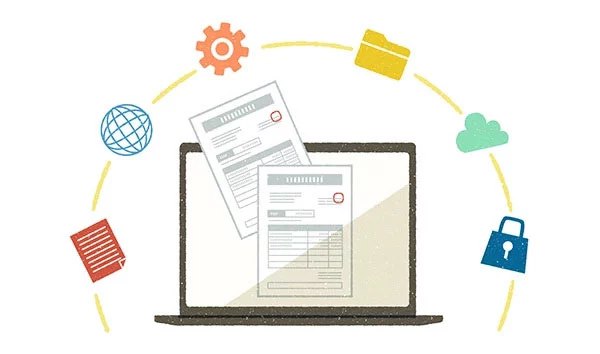ノートパソコンを買うならどこ?
家電量販店・メーカー直販サイト・ECサイトの特徴を紹介
2025.03.21(FRI)
2025.03.21(FRI)

ノートパソコンを購入する場所は、家電量販店やメーカー直販サイト、ECモールなど、さまざまな選択肢があります。それぞれにメリット・デメリットがあるため、自分のニーズに合った購入場所を選ぶことが重要です。また、購入する際は、CPUやメモリ、ストレージなどのスペックについても理解しておく必要があります。この記事では、購入場所ごとのメリット・デメリットや、ノートパソコンを選ぶ際に確認するべきスペックなどを詳しく解説します。自分に合う場所で適切な性能のノートパソコンを購入したい人は、ぜひ参考にして下さい。
ノートパソコン(ノートPC)を買うならどこがおすすめ?購入場所を比較

ノートパソコンの主な購入場所は次の通りです。
- 家電量販店
- メーカー直販サイト
- ECモール
各購入場所のメリット・デメリットについて解説します。
家電量販店でノートパソコンを買うメリット・デメリット
まずは、家電量販店で買うメリット・デメリットを解説します。
メリット
家電量販店でノートパソコンを購入するメリットは、実機を直接確認できることです。店頭に並んでいるさまざまな機種を実際に手に取り、キーボードの打ち心地やディスプレイの見やすさを確認できます。また、専門知識を持った店員のアドバイスを受けられるため、自分に合った機種選びがしやすくなるでしょう。
即日持ち帰りできるのも利点です。急にパソコンが必要になった時でも、すぐに使い始められます。さらに、価格交渉の余地があるのも店舗購入のメリットです。店員に値引きを交渉したり、周辺機器を特典として付けられないか交渉したりできます。このように、家電量販店は実機の確認、専門的なアドバイス、即日入手、価格交渉といった点で独自の魅力があります。
デメリット
家電量販店でノートパソコンを購入する際は、付属品やサービスの勧誘に気をつける必要があります。本体以外に、プリンターやディスプレイ、ウイルス対策ソフト、延長保証などを勧められる恐れがあります。必要のない製品・サービスを購入してしまい、割高になるかもしれないので注意しましょう。
また、価格面でいえば、オンラインショップと比べてそれほど安くないケースもあります。大型セールなどの特別な時期を除いては、ネット価格の方が安いことが一般的です。さらに、実店舗に出向く必要があるため、時間と手間がかかります。在庫がない場合は、再度足を運ばなければならないこともあるでしょう。さらに、混雑時期には長時間待たされる可能性もあるため、効率的とはいえません。このように、家電量販店での購入はコストパフォーマンスや効率の面でデメリットがあります。
メーカー直販サイトでノートパソコンを買うメリット・デメリット
次に、メーカー直販サイトで買うメリット・デメリットを解説します。
メリット
メーカー直販サイトでノートパソコンを購入するメリットは、自分好みのパソコンを注文できることです。例えば、BTO(Build To Order:受注生産)パソコンであれば、CPUやメモリ、ストレージなどのパーツを自由にカスタマイズできます。また、メーカーによっては直販サイト限定モデルを販売しており、他では手に入らない特別なパソコンを入手可能です。
価格面でも、セールやクーポンを利用することで、店頭よりも安価に購入できる場合があります。さらに、最新モデルをいち早く入手できるのも直販サイトの魅力です。新製品の発売と同時に予約や購入ができるため、最新技術をいち早く体験できます。メーカー純正の延長保証も選択できることも多く、長期間安心して使用できます。
デメリット
メーカー直販サイトでのノートパソコン購入には、いくつかのデメリットがあります。まず、実機を確認できないことです。画面の見やすさやキーボードの打ち心地など、実際に使用してみないと分からない部分があります。そのため、パソコンに詳しくない人の場合、スペックだけでは適切な判断が難しいケースがあります。
また、1つのメーカーサイトでは他社製品との比較がしづらく、自分に最適なパソコンを選ぶのに時間がかかりやすい点もデメリットです。この問題は、多様なメーカーを扱うECモールで比較のみ行うことで解決できます。さらに、カスタマイズオプションが多過ぎて選択に迷うこともあります。メモリやSSDの容量、CPUの種類など、知識がないと最適な構成を決めるのが難しいでしょう。ただし、多くのメーカーは購入サポートも行っており、不明点を問い合わせることで疑問を解決できます。
ECモールでノートパソコンを買うメリット・デメリット
最後に、ECモールで買うメリット・デメリットを解説します。
メリット
ECモールでノートパソコンを購入するメリットは、品揃えが豊富なところです。さまざまなメーカーや機種を比較検討でき、新製品から旧モデルまで幅広く取り扱っているため、自分に合った製品を見つけやすくなります。価格比較が容易なこともメリットです。複数の販売店の価格を一目で確認でき、最安値で購入しやすくなります。また、ユーザーレビューが参考になるのもECモールの強みです。実際に使用している人の感想や評価を確認でき、購入の判断材料になります。
ポイント還元率の高さも魅力といえるでしょう。製品を購入すると各プラットフォームのポイントが貯まり、次回の買い物で使用できます。例えば、楽天市場であれば楽天ポイントが貯まり、他のサービスでも利用可能です。
デメリット
ECモールでノートパソコンを購入する際のデメリットの1つは、長期保証に対応していないことがある点です。店頭購入であれば付けられる延長保証が、ECモールでは利用できない場合があります。また、カスタマイズができないのもデメリットです。メーカー直販サイトのようにCPUやメモリを自由に選択することができず、既製品からの選択になるのが一般的です。
さらに、スペック情報が不足していることもあります。例えば、バッテリー持続時間やディスプレイパネルの種類など、細かい情報が記載されていないことがあり、詳細を確認したい場合はメーカーサイトで調べる必要があります。そのため、スペックにこだわりたい人や、細かい情報を基に選びたい人には不向きです。
ノートパソコンを買うならどこが良いか理解した後は?
スペックの選び方をチェック!

ノートパソコンを買う際は、以下のスペックをチェックしましょう。
- OS
- CPU
- メモリ容量
- ストレージ容量
- グラフィックボード・内蔵GPU
- バッテリー駆動時間
- 画面サイズ
- ディスプレイ性能
各スペックの概要や選び方を詳しく解説します。
1|使い勝手やソフトウエアが異なる「OS」
OS(Operating System)の略称で、パソコンの動作に必須の基本ソフトウエアです。ここでは、主要なOSとして、「macOS」と「Windows OS」について解説します。
洗練されたUIの「macOS」
macOSは、洗練されたデザインと使いやすさが特徴のOSです。直感的な操作性と美しいUI(User Interface)を持ち、クリエイティブ作業に適しています。例えば、写真や動画編集ソフトが標準で搭載されており、初心者でも簡単に高品質な作品をつくれます。また、iPhoneやiPadとの連携が優れており、デバイス間でのデータ共有がスムーズです。
一方、デメリットは、ソフトウエアの選択肢が限られており、Windows専用のアプリが使えない点です。さらに、macOSを搭載したMacBookは価格が高くラインナップも少ないため、予算や用途に合わせた選択が難しいことがあります。以上のことから、デザイン系の仕事や趣味で使う人、Apple製品のエコシステムを活用したい人におすすめです。
多くのシェアを占める「Windows OS」
Windows OSは、幅広い用途に対応できる汎用性が魅力です。ビジネスからゲーム、プログラミングまで、さまざまな場面で活躍します。例えば、Microsoft Officeとの親和性が高く、ビジネス用途に適しています。また、対応するソフトウエアやハードウエアが豊富で、自由度が高いのも特徴です。価格帯も幅広く、10万円以下の低価格モデルから数十万円する高性能なプロ仕様モデルまで販売されています。多くのメーカーがWindows OS搭載モデルを販売しているため、多様なスペック、機能を持ったノートパソコンから選択できるのがメリットです。
一方、デメリットは、多くのシェアを占めるため、ウイルスやサイバー攻撃の標的になりやすく、セキュリティ対策に気を使う必要があることです。とはいえ、一般的なセキュリティ対策を施すことで多くのリスクを回避できます。Windows OSは、その汎用性の高さと豊富な選択肢から、多くのユーザーに選ばれているOSです。
2|処理スピードに影響する「CPU」
CPU(Central Processing Unit)は、パソコンの頭脳として全ての処理を担う重要なパーツです。主なメーカーにはIntelとAMDがあり、IntelのCore iシリーズやAMDのRyzenシリーズが代表的です。どちらも、3・5・7・9とグレードがあり、数字が大きくなるほど高性能になります。Core i5は事務仕事や動画視聴、画像編集など一般的な用途に適しており、動画編集やゲームなど負荷の重い用途にはCore i7がおすすめです。Core i9はプロのクリエイターなどが行う高負荷作業に向いています。ノートパソコンで採用される主なCPUは、価格と性能のバランスが取れたCore i5やi7です。
CPUの性能が高いほど、複数のアプリを同時に使用しても快適に動作します。例えば、ブラウザで複数のタブを開きながら、動画再生やファイル圧縮を行う場合、高性能なCPUであればスムーズに処理できるでしょう。
3|快適な動作をサポートする「メモリ容量」
メモリは、CPUが処理するデータを一時的に保存する場所です。容量が大きいほど同時に複数の作業を行えます。メモリが不足すると、アプリの起動に時間がかかったり、動作が遅くなったりします。
一般的な容量は4GB・8GB・16GB・32GBです。4GBはWebブラウジングや文書作成程度、8GBは一般的な事務作業や軽度のマルチタスク用途に適しています。16GBは動画編集や画像処理、PCゲームなど、より高度な作業に適した容量です。32GBは、3DCG制作やデータ解析など、プロ向けの作業に適しています。例えば、クリエイティブワークやゲームを行う場合、多くのケースで16GB〜32GBのメモリが選択されます。
4|データ保存に必要な「ストレージ容量」
ストレージはデータやアプリを保存する場所です。容量が大きいほど、多くのファイルを保存できます。SSD(ソリッドステートドライブ)とHDD(ハードディスクドライブ)がありますが、現在のノートパソコンの内蔵ストレージはほとんどがSSDです。SSDはHDDより高速で、パソコンの起動やアプリの読み込みが早くなります。さらに速度を重視する場合はM.2 SSDを選択しましょう。
一般的な容量は256GB・512GB・1TB以上です。Microsoft Officeを使った作業が中心であれば256GB、動画や写真データを多く扱う人は512GB以上が適しています。4K動画など重いデータを扱う人は1TB以上のストレージを選ぶとよいでしょう。用途に合わせて適切な容量を選択することが重要です
5|画像処理の性能を左右する「グラフィックボード・内蔵GPU」

画像処理を行うGPU(Graphics Processing Unit)は、高性能なグラフィックボードに内蔵されている場合と、CPUに内蔵されている場合があります。グラフィックボードは内蔵GPU(CPUに内蔵された画像処理を担うパーツ)と比べて高性能ですが、価格も高くなります。
主要メーカーはNVIDIAとAMDで、NVIDIAのGeForceシリーズやAMDのRadeonシリーズが代表的です。ゲーミング用途であれば、NVIDIA製品を搭載したノートパソコンが多く見られます。グラフィックボードは、PCゲームや3DCG制作など、画像処理が重要な用途で必要とされるパーツです。例えば、最新の3Dゲームをプレイしたい場合は、高性能なグラフィックボードが必要です。一方、Webブラウジングや文書作成が主な用途であれば、内蔵GPUで十分な性能が得られます。自身の用途に応じて選択しましょう。
6|外出先での利用時間に差が出る「バッテリー駆動時間」
バッテリー駆動時間は、外出先でノートパソコンを使用できる時間を左右します。長時間の駆動が可能であれば、カフェやコワーキングスペースなどで充電を気にせず作業を続けられます。ビジネスマンや学生など外出先での利用機会が多い人は、10時間以上の駆動時間があるモデルを選ぶとよいでしょう。ただし、実際の使用ではメーカー公称値より短くなることが一般的です。そのため、余裕を持って少し長めの製品を選択することをおすすめします。
7|作業効率に影響する「画面サイズ」
画面サイズは、ノートパソコンの作業効率や視認性に影響します。13〜14インチは、モバイル用として一般的なサイズです。軽量でコンパクトなため、ノートパソコンを頻繁に持ち運ぶ人に適しています。例えば、カフェでの作業や出張先でのプレゼンテーションなど、さまざまな場面で使いやすいでしょう。
15〜16インチは性能と作業領域のバランスが取れたサイズで、マルチタスクにも適しています。Excel作業をしながらWebブラウジングをするなど、複数のウィンドウを並べて作業するのに便利です。17インチ以上は高性能モデルが多く、クリエイティブワークやPCゲームに向いています。広い作業スペースを確保できるため、4K動画編集や3DCG制作など、細かい作業を行う用途にもおすすめです。ただし、重量が増すため持ち運びには向きません。各画面サイズのメリット・デメリットを考慮し、適切なサイズを選ぶようにしましょう。
8|視認性・快適性に影響する「ディスプレイ性能」
ディスプレイの性能は、作業の快適性や視覚的な満足度に直結します。解像度は、フルHD(1920×1080)・WQXGA(2560×1600)・4K(3840×2160)などがあります。フルHDは一般的な用途に適しており、バッテリー消費も抑えられるバランスの良い解像度です。WQXGAは、より鮮明な画質かつ広い作業領域を得られるため、写真編集や動画視聴に適しています。4Kは、高精細な画像を扱うクリエイティブワークにおすすめです。
パネルタイプは、IPS・TN・有機ELなどがあります。IPSは視野角が広く色再現性に優れているため、幅広い用途に適したパネルです。TNは応答速度が速いためゲーミング向きですが、視野角や色再現性に劣ります。有機ELは高コントラストと鮮やかな色彩が特徴で、動画視聴などに適していますが、高額なのが難点です。用途や予算に応じて、適切な解像度とパネルタイプを選択しましょう。
国内メーカーと海外メーカーのノートパソコン比較

ここでは、国内メーカーと海外メーカーのメリット・デメリットについて解説します。
国内メーカーのメリット・デメリット
国内メーカーのノートパソコンは、初心者にとって使いやすい点がメリットです。例えば、Microsoft Officeやセキュリティソフトなどのソフトウエアがあらかじめインストールされていることが多く、購入後すぐに使用できます。また、サポート体制が充実しており、電話やメールでの問い合わせに日本語で対応してくれます。品質面でも信頼性が高く、長期間安心して使用できるでしょう。
一方デメリットは、価格が比較的高く、同スペックの海外メーカー製品と比べると割高になりやすいことです。また、ラインナップが限られているため、選択肢が少ない点も挙げられます。以上のことから、パソコンに詳しくない人や、安心して長く使いたい人には国内メーカーの製品がおすすめです。
海外メーカーのメリット・デメリット
海外メーカーのノートパソコンは、比較的安価に購入しやすいことがメリットです。また、多くのメーカーが日本市場に参入しているため、さまざまな製品から選択できます。新製品の発売サイクルも早く、最新技術をいち早く取り入れた製品を手に入れられるのも魅力です。
一方、マニュアルが英語のみの場合があり、初心者には扱いが難しい可能性があるのがデメリットです。また、ソフトウエアがあらかじめインストールされていないことが多く、自分でセットアップする必要があります。サポート体制も国内メーカーほど充実していない場合があるため、トラブル時の対応に不安を感じる人もいるでしょう。パソコンに詳しい人や、安さを重視する人には海外メーカーの製品がおすすめです。
ノートパソコンを買うなら注意点も押さえておこう!

ノートパソコンを買う時の注意点は以下の通りです。
- 使用するソフトウエア・アプリの推奨スペックを確認する
- 中古品は価格が安いけど要注意
- サポート体制も確認しておく
それぞれ具体的に解説します。
使用するソフトウエア・アプリの推奨スペックを確認する
ノートパソコンを購入する際は、使用目的に合ったスペックを選ぶことが重要です。まずは、自分の用途を明確にし、使用するソフトウエアやアプリの推奨スペックを確認しましょう。例えば、動画編集を行う場合はAdobe Premiereの推奨スペックを、3DCG制作であればBlenderの推奨スペックを参考にします。ただし、推奨スペックはソフトウエアが動作する最低限の条件なので、少し余裕を持ったスペックを選択するとよいでしょう。将来のアップデートや新しいソフトウエアの使用にも対応しやすくなります。
中古品は価格が安いけど要注意
中古のノートパソコンは新品より安価で購入できますが、いくつかのリスクがあります。まず、パーツの劣化や故障のリスクが高くなる点です。バッテリーの持ちが悪くなっていたり、ストレージが故障しやすくなっている恐れがあります。データ消失のリスクも高まるため注意が必要です。さらに、保証期間が短いか無保証のケースが多く、故障時の対応に不安が残ります。結果的に、新品を購入する方がコストパフォーマンスが良くなる可能性が高いでしょう。
サポート体制も確認しておく
ノートパソコンを選ぶ際は、価格や性能だけでなく、メーカーのサポート体制も確認しましょう。購入後のトラブルに迅速に対応してくれるメーカーを選ぶと安心です。例えば、電話やメールでの問い合わせ対応、オンラインマニュアルの充実度、修理の受付体制などを確認します。また、延長保証に加入できるかどうかも確認するとよいでしょう。NECは、オンラインでのサポート体制が充実しています。トラブル時には、電話やメールでのサポートに加え、Q&A検索やコミュニティで質問することも可能です。最大5年間の延長保証も選択できます。自分に合ったサポート体制を持つメーカーを選ぶことで、長期間安心して使用できるでしょう。
NECのサポート情報はこちら
NECの延長保証サービスはこちら
ノートパソコンを買うならどこ?NECの直販サイトがオススメ!

NECは、国内生産の高品質なBTOパソコンを販売するメーカーです。ここでは、NECのおすすめノートパソコンを紹介します。
※スペック表はカスタマイズモデルのものです。
薄型&スタイリッシュな「LAVIE Direct N15 Slim」
 商品詳細はこちら
商品詳細はこちら
LAVIE Direct N15 Slimは、スタイリッシュなデザインが魅力のノートパソコンです。狭額縁化により、洗練された外観を実現しています。厚さ約17.9mmの薄型設計で、持ち運びも容易です。15.6型のフルHDノングレア液晶を搭載し、映り込みが少なく画面の見やすさも良好です。キーボードは、タイピングしやすい配列と視認性の良いキートップを採用しています。長時間の文書作成作業でも快適に操作できるでしょう。薄型でありながら、日常的な作業をストレスなくこなせる性能を備えたノートパソコンです。
| OS | Windows 11 (Home/Pro) |
|---|---|
| CPU | Intel(Core i3-1305U/Core i5-1335U/Core i7-1355U) |
| グラフィックボード(GPU) | インテル Iris Xe グラフィックス/ インテル UHD グラフィックス(プロセッサーに内蔵) |
| メモリ | 8〜16GB |
| ストレージ(SSD) | 256GB〜1TB |
| 外部インターフェイス | ・USB Type-C × 1 (USB Power Delivery 3.0対応、DisplayPort出力機能付き、パワーオフUSB充電機能付き) ・USB Type-A × 2 ・HDMI × 1 ・LAN × 1 ・ヘッドフォンマイクジャック × 1 ・SDメモリーカードスロット×1 |
| 画面サイズ | 15.6型ワイド LED液晶(ノングレア)(フルHD) |
| 重量 | 約1.65kg |
| バッテリー駆動時間(アイドル時) | 約13.2〜14.6時間 |
※Intel Core iシリーズ搭載モデル
大容量バッテリーを選べる「LAVIE Direct N13」
 商品詳細はこちら
商品詳細はこちら
LAVIE Direct N13は、モバイル用途に適した軽量ノートパソコンです。重量約972gという軽さが特徴で、通勤や出張時の持ち運びも苦になりません。大容量バッテリーを選択すれば、最長約15.8時間(アイドル時)の駆動が可能です。一日中外出先で作業する場合でも、充電を気にせず使用できます。また、MIL規格(アメリカ国防総省が定める耐久性規格)や、NEC独自の落下試験や面加圧試験にも合格しています。そのため、屋外での使用や移動時の衝撃にも強く、安心して持ち歩けます
| OS | Windows 11 (Home/Pro) |
|---|---|
| CPU | AMD Ryzen(3 7330U/5 7530U/7 7730U) |
| グラフィックボード(GPU) | AMD Radeon グラフィックス (プロセッサーに内蔵) |
| メモリ | 8〜16GB |
| ストレージ(SSD) | 256GB〜1TB |
| 外部インターフェイス | ・USB Type-C × 1(USB Power Delivery 3.0対応、DisplayPort出力機能付き、パワーオフUSB充電機能付き) ・USB Type-A × 2 ・HDMI × 1 ・LAN × 無し/USB-LAN変換アダプタ ・SDカードスロット × 1 ・ヘッドフォンマイクジャック × 1 |
| 画面サイズ | 13.3型ワイド LED IPS液晶(広視野角・ノングレア)(Full HD) |
| 重量 | 約972g(大容量バッテリは約1,023g) |
| バッテリー駆動時間(アイドル時) | 約10.5時間(大容量バッテリは約15.8時間) |
ハイスペックモデル「LAVIE Direct N16 (R) 」
 商品詳細はこちら
商品詳細はこちら
LAVIE Direct N16 (R)は、高性能を求めるユーザーにおすすめのモデルです。AMD Ryzen 7000シリーズのCPUを採用しており、複数のアプリを同時に使用しても快適に動作します。キーボードには、リフトアップヒンジによる適度な傾斜と静音設計を採用しています。図書館やカフェなどでも、周囲を気にせず作業できるでしょう。さらに、ヤマハ製AudioEngineによる高音質サウンドや、オプションで選択可能な指紋センサなど、便利な機能も搭載しています。動画編集など、高負荷な作業にも対応できる性能を備えたノートパソコンです。
| OS | Windows 11 (Home/Pro) |
|---|---|
| CPU | AMD Ryzen(3 7335U/5 7535U/7 7735U) |
| グラフィックボード(GPU) | AMD Radeon™ 680M グラフィックス/ AMD Radeon™ 660M グラフィックス(プロセッサに内蔵) |
| メモリ | 8〜16GB |
| ストレージ(SSD) | 256GB〜1TB |
| 外部インターフェイス | ・USB Type-C × 1(USB Power Delivery 3.0対応、DisplayPort出力機能付き、パワーオフUSB充電機能付き) ・USB Type-A × 2(内1ポートはパワーオフUSB充電機能付き) ・HDMI × 1 ・LAN × 無し/USB-LAN変換アダプタ ・SDカードスロット × 1 ・ヘッドフォンマイクジャック × 1 |
| 画面サイズ | 16.0型ワイド スーパーシャインビューLED IPS液晶(広視野角)(WUXGA) |
| 重量 | 約2.1kg(大容量バッテリは約2.2kg) |
| バッテリー駆動時間(アイドル時) | 約8〜8.5時間(大容量バッテリは約13.5〜14.2時間) |
ノートパソコンを買うならどこが良いかは目的によって異なる
ノートパソコンの購入場所は、家電量販店やメーカー直販サイト、ECモールなど、さまざまな選択肢があります。それぞれメリット・デメリットはありますが、スペックをカスタマイズしたい人や安心して購入したい人は、メーカー直販サイトがおすすめです。また、スペック選びでは、使用目的や予算を考慮し、CPUやメモリ、ストレージ、グラフィックボード、画面サイズなどをチェックしましょう。購入前に十分な情報収集を行い、納得のいく選択をすることで、長く快適に使えるノートパソコンを手に入れることができます。
NECでは、今回ご紹介した製品以外にも、多様なスペックのノートパソコンを販売しています。お得なクーポンの発行なども行っていますので、ぜひ公式サイトをチェックしてみて下さい。
NECの公式サイトはこちら